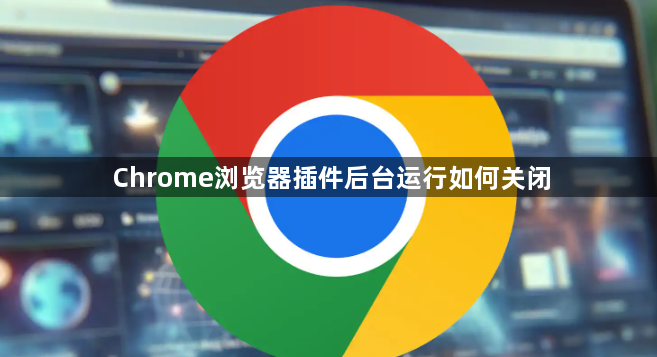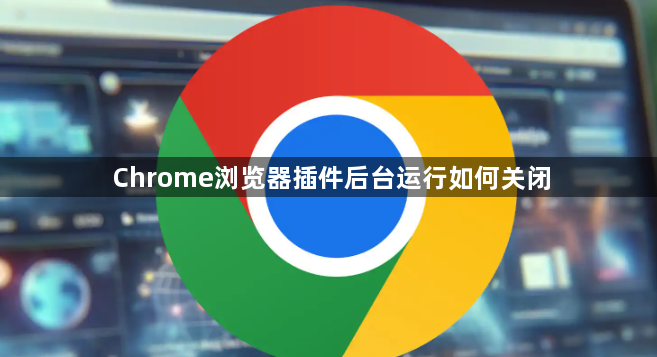
以下是Chrome浏览器插件后台运行的关闭方法:
1. 通过扩展程序页面关闭:在浏览器地址栏输入chrome://extensions/并回车,进入扩展程序管理页面。找到要关闭后台运行的插件,点击其右侧的开关按钮,将其从“开启”状态切换为“关闭”状态,即可停止该插件的后台运行。若想再次启用,只需再次点击该开关按钮。
2. 通过插件图标关闭:在Chrome浏览器的右上角,找到要管理的插件图标。右键点击该图标,在弹出的菜单中,若插件支持此操作,可选择“禁用”或“退出”等选项。选择“禁用”将暂时关闭插件功能及其后台运行;选择“退出”则可能完全停止插件的运行。
3. 通过任务管理器关闭:按shift+esc键,打开Chrome的任务管理器。在任务管理器中,查看所有Chrome标签页、扩展程序和后台进程的列表,找到与问题插件相关的进程。选中该进程,然后点击“结束进程”按钮,可立即停止该插件的后台运行。
4. 通过命令行参数禁用插件:对于高级用户,可通过命令行参数来启动Chrome并禁用所有插件。首先确保Chrome浏览器完全关闭,然后打开命令行工具。在Windows上,可使用“命令提示符”或“Powershell”;在MacOS或Linux上,打开“终端”。输入以下命令(以Windows为例):“c:\program files (x86)\google\chrome\application\chrome.exe” --disable-extensions,这将启动一个没有启用任何插件的Chrome实例。
5. 限制插件后台活动权限:进入浏览器的“设置”页面,找到“扩展程序”选项并点击进入。在已安装的插件列表中,选择要设置的插件,点击其右侧的“详情”按钮。在插件的设置页面中,查找与后台活动相关的权限选项,如“后台脚本运行权限”等,将其关闭或调整为合适的限制状态,从而限制该插件的后台活动。
请注意,以上内容仅供参考,具体使用时请根据实际情况进行调整。